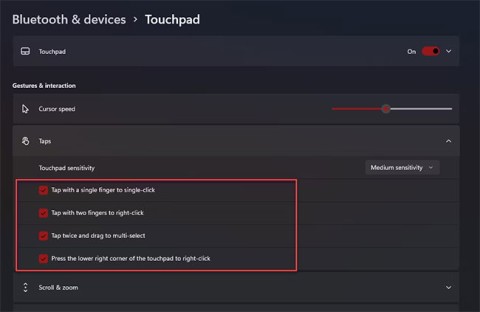Normalmente, raramente usamos o touchpad - Touchpad em laptops. Especialmente aqueles que geralmente precisam digitar, digitar texto e mover o mouse com uma ampla variedade, pois será muito inconveniente. No entanto, se você usar um mouse externo sem desativar o Touchpad, é ainda mais frustrante porque, ao tocar, o ponteiro do mouse mudará de posição, afetando o trabalho que está sendo realizado.
Como emergência "rápido" quando o laptop é exposto à água
Como jogar Wifi no laptop com o Connectify Hotspot
10 dicas para ajudar a prolongar a vida útil das baterias do laptop
Método 1: Desativar Touchpad com pressionamentos de teclas
Para modelos high-end apareceu nos últimos anos. O recurso Touchpad foi projetado e fabricado no teclado. Você pode pressionar a combinação de teclas de função + a tecla "off Touchpad". Normalmente, as teclas "off Touchpad" padrão são F4, F7, F9 ... ou às vezes Esc . Dependendo dos diferentes modelos e marcas, essas teclas também são diferentes.

Método 2: Bloquear o Touchpad com o ícone na barra de tarefas:
- Na área de trabalho, olhe para o canto direito, abaixo da tela (próximo ao relógio), clique no ícone do triângulo isósceles para abrir a opção.
- Clique duas vezes no ícone do Touchpad para desativar esse recurso.

- Dependendo da máquina e do seu arranjo, a exibição é diferente. Talvez o ícone do Touchpad esteja sempre na barra de tarefas, clique com o botão direito do mouse para abrir a opção e desativá-la.

Método 3: Desativar o Touchpad de costume no Painel de Controle.
- Clique no ícone da janela no teclado ou clique neste ícone na barra de tarefas (esquerda, canto inferior ), para abrir a caixa de diálogo Executar . Digite Painel de Controle na caixa Abrir.

- Continue para selecionar Hardware e som . E escolha Gerenciador de dispositivos em Dispositivos e impressoras.

- Abra a interface de configuração, navegue até Ratos e outros dispositivos apontadores , clique em.

- Desta vez, você verá as opções, encontrará o TouchPad da porta Synaptics PS / 2, clique com o botão direito do mouse e selecione Desativar.

- Se este cartão não aparecer, você pode tentar clicar em Exibir e selecionar Mostrar dispositivos ocultos para exibir todos os itens.

Método 4: Desative o Touchpad no laptop interferindo nas configurações padrão.
- Você também acessa o Iniciar / Executar / Painel de controle / Hardware e Sons / Dispositivos e Impressoras . Escolha o mouse .

- A caixa de diálogo Propriedades do mouse é exibida, selecione a guia ELAN e marque a caixa Desativar quando o mouse USB externo for conectado ou Configurações do dispositivo, selecione Desativar . Em seguida, OK para terminar.


Método 5: Bloquear o Touchpad automaticamente por software externo.
Especificamente, aqui está o software Touchpad Blocker . Essa ferramenta é bastante eficaz quando você pode ativar ou desativar automaticamente o Touchpad . Em particular, o Touchpad Blocker é fornecido totalmente gratuito. Você pode baixar em aqui.

- Após o download, marque o Touchpad Blocker e clique em Concluir para usar imediatamente. Se você encontrar uma mensagem de confirmação de segurança do antivírus, poderá permitir a execução segura do aplicativo, completamente livre de vírus. No Kaspersky, selecione Sim .

- A interface do Touchpad Blocker parece bastante simples. Nele existem 4 opções marcadas disponíveis são:
- Automaticamente programa de tremor na inicialização: T estagnada Touchpad Blocker habilitado programas na inicialização do Windows.
- Bloco torneiras e cliques acidentais: K Chemical Toudpad quando detectado tipagem contínua a velocidade rapidamente em um determinado período de tempo, medido em milissegundos (ms) . O padrão é 300 milissegundos.
- Bip quando o clique está bloqueado: P canta o som do "bip" quando o Touchpad está bloqueado.
- Atalho do teclado para alternar o bloqueador: P tecla de atalho para alternar entre teclas - abra o TouchPad .
O processo de detecção da atividade de digitação e desligamento automático do teclado leva apenas alguns segundos. No entanto, os usuários podem desativar o software imediatamente, se desejar. Além disso, você pode escolher o som da notificação ao bloquear o touchpad Blocker .

- A instalação está concluída, clique no botão X (Fechar) para fechar a janela do programa.

Nesse momento, o Touchpad Blocker será executado em segundo plano na bandeja do sistema e verifique se o andamento da digitação não é interrompido ao tocar acidentalmente no Touchpad e fazer com que a janela seja exibida. Além disso, no Touchpad Blocker , existem softwares para desativar outros touchpads de laptop, como o Touchpad Pal ou o TouchFreeze .
Com 5 maneiras de bloquear o Touchpad no laptop que o Download.com.vn introduziu acima, espero que você ache mais conveniente usar o seu laptop.